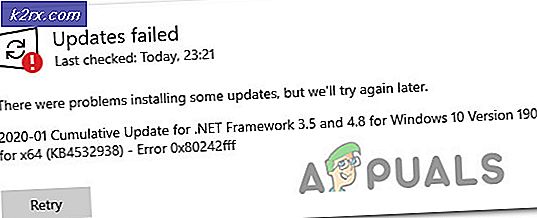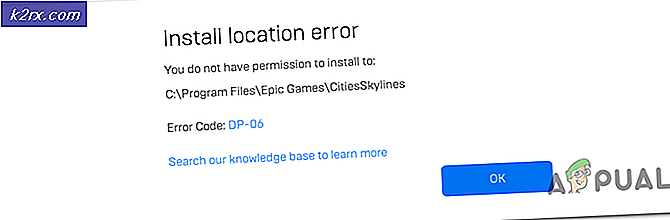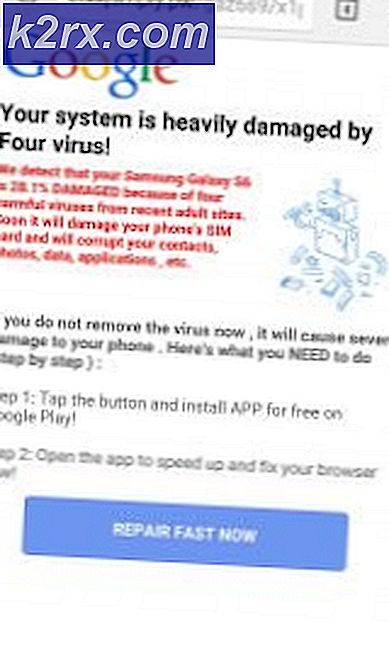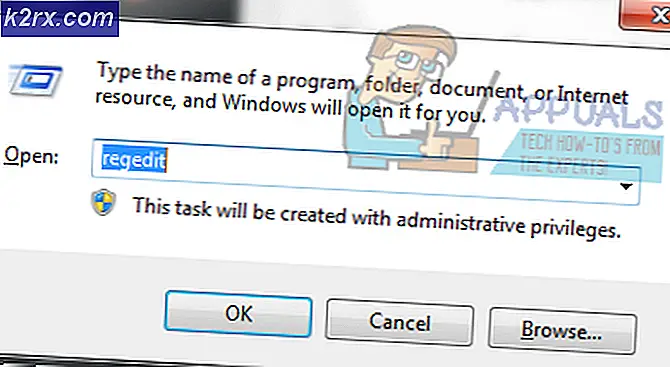ไม่พบกล้องที่เข้ากันได้กับ Windows Hello อีกต่อไป
Windows Hello อนุญาตให้ผู้ใช้ลงชื่อเข้าใช้โดยใช้ใบหน้าผ่านเว็บแคม อย่างไรก็ตามหากฟีเจอร์หยุดทำงานในทันทีอาจเป็นปัญหาร้ายแรงสำหรับผู้ใช้บางราย เมื่อผู้ใช้พยายามลงชื่อเข้าใช้พวกเขาได้รับข้อผิดพลาดเราไม่พบกล้องที่เข้ากันได้กับ Windows Hello face ซึ่งมักจะหมายความว่ากล้องของคุณไม่รองรับใบหน้าของ Windows Hello อีกต่อไป ก่อนดำเนินการแก้ไข ตรวจสอบให้แน่ใจว่าคุณได้ลองใช้วิธีแก้ปัญหาเหล่านี้ในคอมพิวเตอร์ของคุณ
- หากคุณใช้ Windows Hello Face เป็นครั้งแรกให้รีสตาร์ทคอมพิวเตอร์
- ตรวจสอบให้แน่ใจว่าคุณไม่มีการอัปเดต Windows ที่รอดำเนินการ
วิธีที่ 1: ติดตั้ง Windows Hello Face Driver
คุณต้องตรวจสอบให้แน่ใจว่าคุณได้ติดตั้งไดรเวอร์ Windows Hello Face บนคอมพิวเตอร์ของคุณแล้ว หากคุณได้ติดตั้งแล้วคุณสามารถติดตั้งใหม่ได้โดยไปที่เส้นทางต่อไปนี้ ผู้ใช้บางคนรายงานว่ามีไดรเวอร์ที่แตกต่างกันสองตัวในโฟลเดอร์ Face Driver และการติดตั้งไดรเวอร์ทั้งสองนั้นใช้ได้ โปรดดูขั้นตอนด้านล่าง
- เปิด Windows Explorer และไปที่เส้นทางต่อไปนี้:
C: \ Windows \ System32 \ WinBioPlugIns \ FaceDriver
- คุณจะเห็นสองไฟล์ HellFace.inf และ HelloFaceMigration.inf
- ตรวจสอบให้แน่ใจว่าคุณคลิกขวาที่ทั้งสองและติดตั้งไดรเวอร์เหล่านี้
- ตอนนี้รีสตาร์ทคอมพิวเตอร์และดูว่าปัญหานี้ได้รับการแก้ไขหรือไม่
วิธีที่ 2: รีเซ็ตฐานข้อมูลไบโอเมตริกซ์ของ Windows
ในวิธีนี้เราพยายามเริ่มต้นฐานข้อมูลไบโอเมตริกซ์ของ Windows ใหม่ การรีเซ็ตช่วยให้แน่ใจว่าคุณสามารถกำจัดข้อมูลที่เสียหายทั้งหมดที่อาจทำให้บริการไบโอเมตริกซ์ขัดข้องได้
- กด ปุ่ม Windows + R เพื่อเปิดไฟล์ วิ่ง กล่องโต้ตอบ
- ประเภท services.msc และคลิกที่ ตกลง.
- ค้นหา บริการ Windows Biometricคลิกขวาและเปิดบริการจากนั้นคลิกที่ หยุด.
- ตอนนี้ไปที่โฟลเดอร์
C: \ Windows \ System32 \ WinBioDatabase
- สำรองข้อมูลไฟล์ทั้งหมดโดยคัดลอกไฟล์เหล่านี้ไปยังโฟลเดอร์อื่นในตำแหน่งอื่น
- เมื่อคุณทำการสำรองข้อมูลแล้วให้ลบไฟล์ทั้งหมด
- ตอนนี้เริ่ม บริการ Windows Biometric โดยทำตามขั้นตอนที่ 1 ถึง 3 แล้วคลิกเริ่ม
- ตอนนี้ลงทะเบียนใบหน้าของคุณอีกครั้งโดยไปที่ การตั้งค่า > บัญชี, ตัวเลือกการลงชื่อเข้าใช้แล้วคลิกลงทะเบียนข้อมูลใบหน้าอีกครั้ง
วิธีที่ 3: ไดรเวอร์กล้องย้อนกลับ
ด้วยวิธีนี้เราจะถอนการติดตั้งเว็บแคมเวอร์ชันล่าสุดและกู้คืนเวอร์ชันก่อนหน้า สาเหตุของการทำเช่นนี้คือบางครั้งการอัปเดตใหม่ทำงานได้ไม่ดีและอาจมีข้อบกพร่องบางอย่างและแทนที่จะปรับปรุงฟังก์ชันการทำงานจะทำให้เกิดปัญหาความไม่ลงรอยกัน คุณลักษณะการย้อนกลับที่มีอยู่ในตัวจัดการอุปกรณ์ถูกใช้ใน Windows เพื่อทำงานนี้
- ไปที่ แผงควบคุม แล้วคลิก ระบบ แล้ว ตัวจัดการอุปกรณ์
- ค้นหาเว็บแคมแล้วคลิกขวาและเปิดคุณสมบัติ
- เลือกแท็บไดรเวอร์และคลิกที่ ไดร์เวอร์ย้อนกลับ เพื่อคืนค่าเป็นเวอร์ชันก่อนหน้า